Comment transférer des fichiers de Windows 7 vers Windows 10
 La mise à niveau vers Windows 10 depuis Windows 7 ou Windows 8.1 est facile. Il vous suffit de télécharger l’ISO, de créer un disque amorçable et de passer au meilleur système d’exploitation à ce jour.
La mise à niveau vers Windows 10 depuis Windows 7 ou Windows 8.1 est facile. Il vous suffit de télécharger l’ISO, de créer un disque amorçable et de passer au meilleur système d’exploitation à ce jour.
Cependant, ce qui est moins facile, c’est de transférer des fichiers de Windows 7 vers un PC Windows 10, surtout si vous avez un tout nouveau système Windows 10.
Windows 10 avait la fonctionnalité de transfert facile dans les versions précédentes, ce qui facilitait le transfert de fichiers de Windows 7 à Windows 10.
Malheureusement, l’option n’est pas incluse dans les dernières versions du système d’exploitation Windows. Mais ne vous inquiétez pas, il existe une solution.
Dans cet article, nous allons vous montrer exactement comment transférer des données de Windows 7 à Windows 10.
Comment transférer des fichiers de Windows 7 vers Windows 10 ?
1. Utiliser FastMove
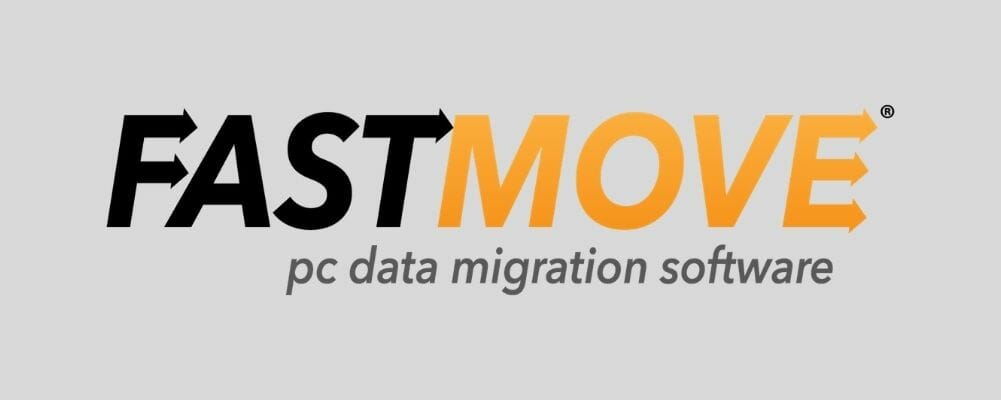 FastMove peut non seulement transférer facilement des fichiers entre Windows 7 et Windows 10, mais il peut également les migrer d’un système 32 bits vers un système 64 bits comme ça.
FastMove peut non seulement transférer facilement des fichiers entre Windows 7 et Windows 10, mais il peut également les migrer d’un système 32 bits vers un système 64 bits comme ça.
Et le processus est extrêmement simple et direct. Il suffit de connecter les deux PC au même réseau, de sélectionner les fichiers que vous souhaitez transférer, et de laisser FastMove réaliser la magie du déplacement.
Tout le monde peut déplacer des fichiers avec une clé USB, mais cette solution peut également déplacer des programmes d’un ordinateur à un autre, ce qui vous permet d’oublier le téléchargement et la réinstallation sur votre nouvel appareil.
En fait, il fera de même avec les comptes utilisateurs et les paramètres, ainsi que vos pilotes de périphérique, mots de passe, paramètres de bureau, et plus encore. Avec FastMove, transférer des données d’un PC à un autre devient un jeu d’enfant.
Voyons quelles sont les meilleures fonctionnalités de FastMove :
- Interface et utilisation faciles
- Transfert sans perte pour tous les fichiers et même les pilotes et paramètres
- Peut déplacer des fichiers entre différentes versions de systèmes d’exploitation
- Peut déplacer des programmes d’un PC à un autre
- Réalise toutes les actions en un rapide déplacement
2. Utiliser Laplink PCmover Professional
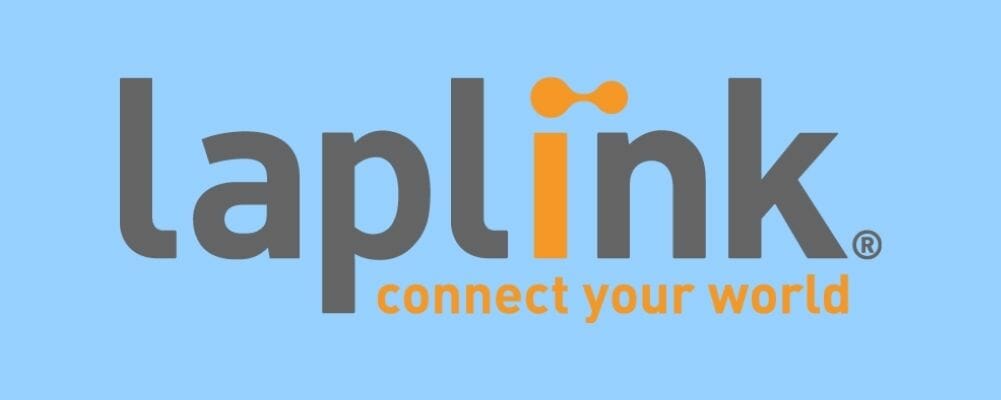 Microsoft s’est associé à Laplink, et ils vous ont apporté un outil puissant appelé PCmover qui peut facilement vous aider à déplacer vos fichiers sans omettre vos applications et paramètres.
Microsoft s’est associé à Laplink, et ils vous ont apporté un outil puissant appelé PCmover qui peut facilement vous aider à déplacer vos fichiers sans omettre vos applications et paramètres.
Passons rapidement en revue les caractéristiques clés de PCmover Professional :
- Toutes les fonctionnalités de la version Express
- Capacité à transférer le contenu du disque dur depuis un ancien PC
- Support pour la mise à niveau de Windows sur place
- Capacité de restaurer l’image d’un ancien PC sur un nouveau système d’exploitation
- Peut transférer des applications sélectionnées
3. Utiliser Easy Transfer
3.1. Copier le dossier Migwiz
- Sur votre machine Windows 7, insérez une clé USB.
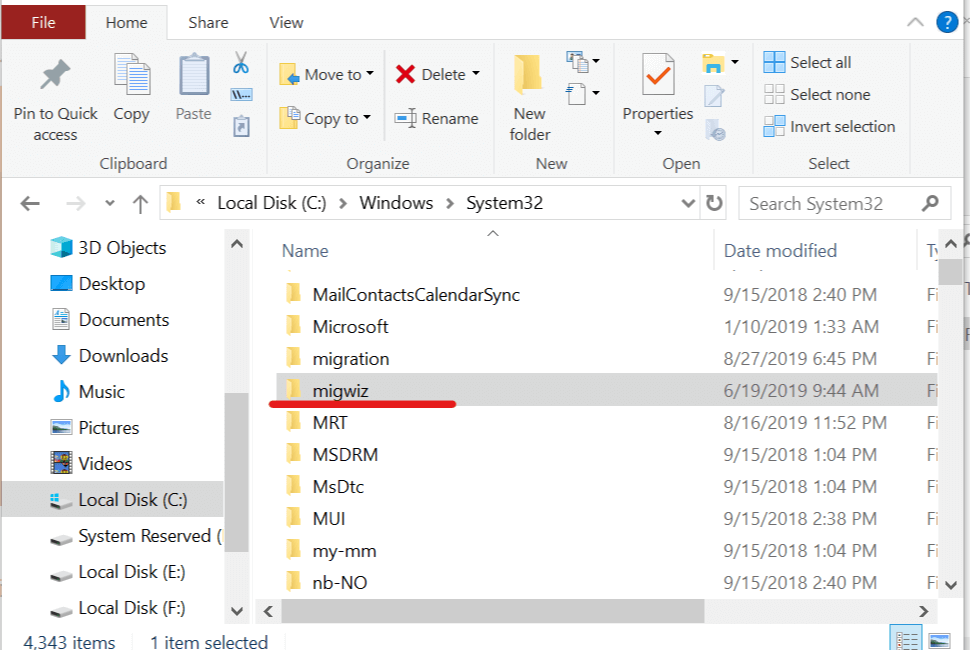
- Ouvrez l’Explorateur de fichiers et naviguez jusqu’à l’emplacement suivant :
C:WindowsSystem32
- Trouvez le dossier migwiz et copiez-le sur la clé USB connectée. Vous pouvez également le télécharger sur votre compte de stockage en nuage, et le télécharger plus tard.
- Déconnectez la clé USB.
3.2. Exécuter Easy Transfer sur un ancien ordinateur
- Sur votre ordinateur Windows 7, lancez Windows Easy Transfer.
- Recherchez Windows Easy Transfer dans la barre de recherche et ouvrez-le.
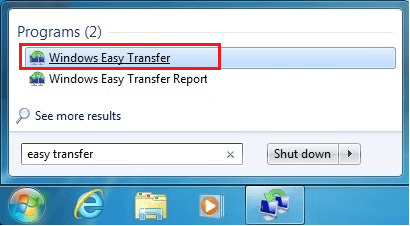
- La fenêtre d’accueil de Windows Easy Transfer affichera toutes les données qui seront transférées vers votre nouveau système.
- Cliquez sur le bouton Suivant.
- Sélectionnez l’option Un réseau pour Que souhaitez-vous utiliser pour transférer des éléments vers votre nouvel ordinateur ?. Cette option transférera les données entre le nouveau et l’ancien PC via le réseau.
- Cependant, si vous mettez à niveau votre PC Windows 7 vers Windows 10, sélectionnez l’option Un disque dur externe ou une clé USB et suivez les instructions à l’écran.
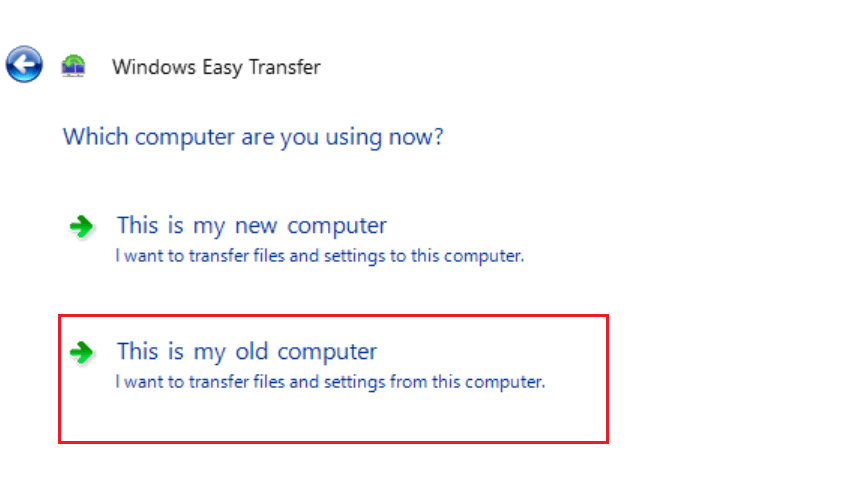
- Cliquez sur l’option Ceci est mon ancien ordinateur.
- Dans la fenêtre suivante, vous verrez une clé de transfert facile Windows. Notez la clé et gardez-la en lieu sûr, vous en aurez besoin sur votre nouvel ordinateur.
3 . 3. Exécuter Easy Transfer sur le nouvel ordinateur
- Maintenant, sur votre nouvel ordinateur Windows 10, insérez le disque USB sur lequel le dossier migwiz a été déplacé.
- Déplacez le dossier Migwiz sur le disque dur de votre ordinateur.
-
Ouvrez le dossier Migwiz et double-cliquez sur Migwiz.exe.
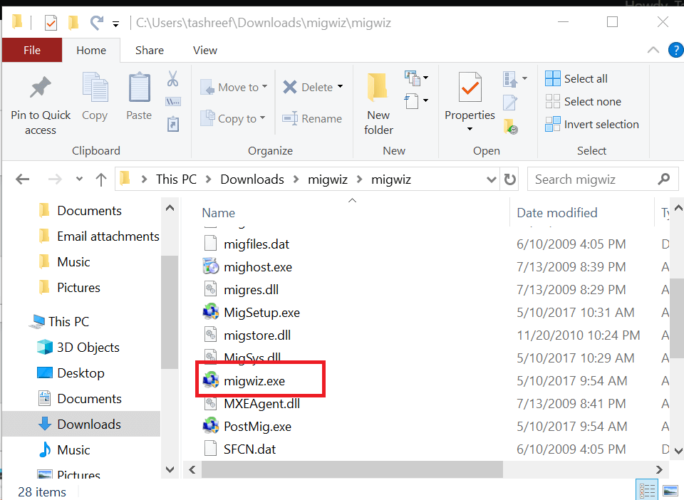
- Cliquez sur Suivant puis sélectionnez Ceci est mon nouveau PC.
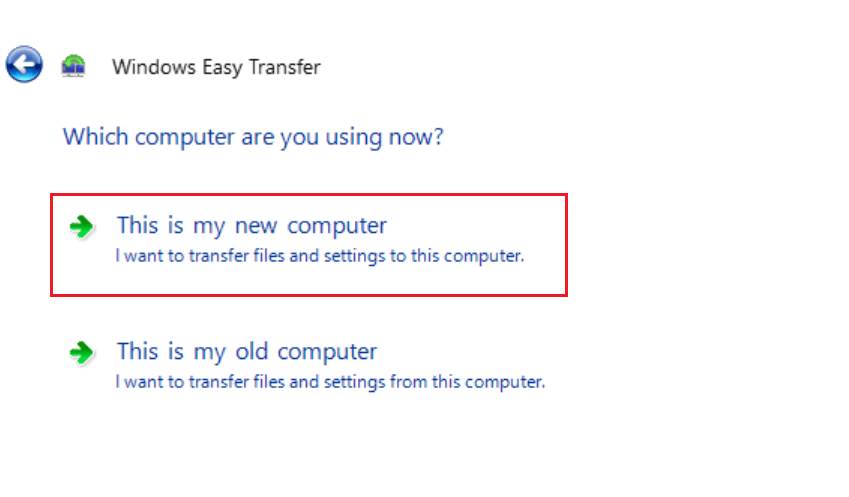
-
Sélectionnez Mon ancien ordinateur fonctionne sous Windows 7.
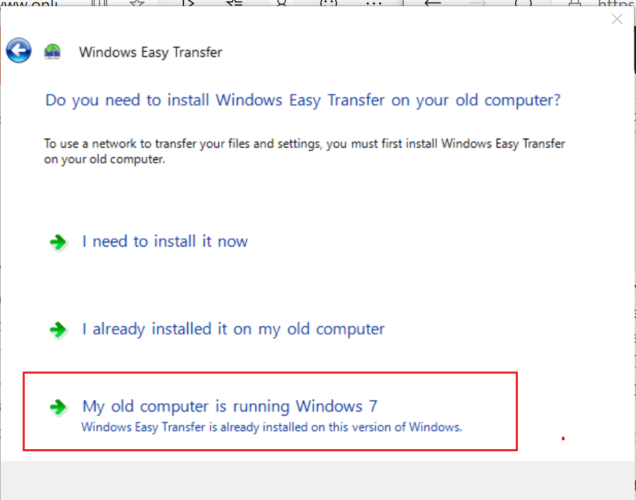
- Cliquez sur Suivant.
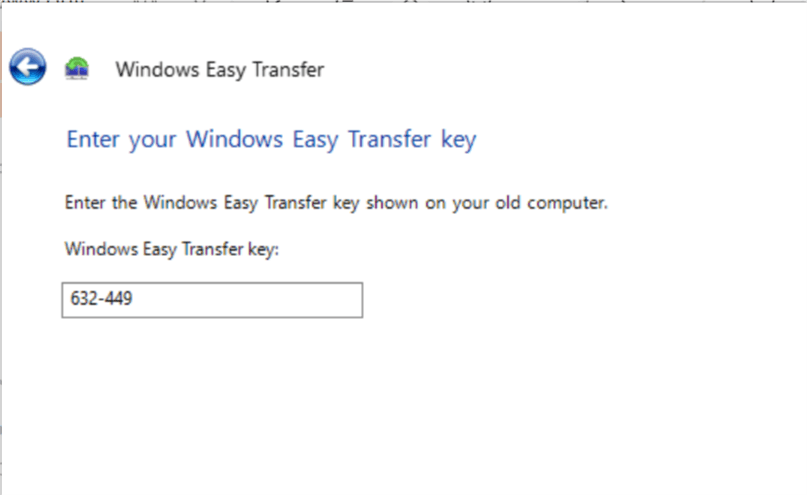
- Maintenant, il vous demandera d’entrer la clé de transfert facile Windows.
- Entrez la clé et cliquez sur Suivant.
- Assurez-vous que les deux systèmes sont connectés au même réseau avant de commencer le transfert.
- Le système va scanner votre système Windows 7 à la recherche de fichiers. Si vous le souhaitez, vous pouvez personnaliser les données à transférer et celles à exclure.
- Cliquez sur le bouton Transférer pour commencer le processus.
- Cela peut prendre quelques minutes à quelques heures selon la taille des données.
4. Utiliser la fonction Sauvegarde et Restauration
4.1. Sauvegarder vos fichiers
- Ouvrez le Panneau de configuration.
- Allez dans Système et sécurité et sélectionnez Sauvegarde et restauration.
- Sélectionnez maintenant Configurer la sauvegarde.
- Connectez votre disque de stockage externe et choisissez Rafraîchir.
- Dans la section Destination de la sauvegarde, choisissez votre appareil de stockage puis choisissez Suivant.
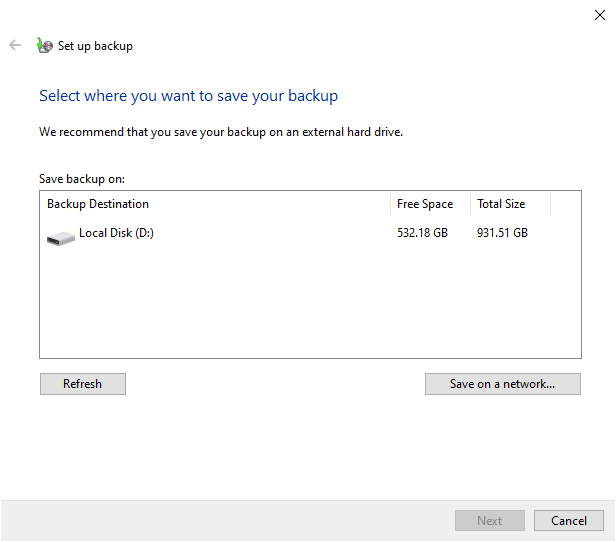
- Sélectionnez Laissez-moi choisir et cliquez sur Suivant.
- Allez dans la section Ordinateur et sélectionnez les dossiers que vous souhaitez sauvegarder (tous les fichiers dans Documents, Musique, Images et Vidéos seront sauvegardés automatiquement).
- Décochez la case Inclure une image système des lecteurs et cliquez sur Suivant.
- Choisissez Modifier le calendrier.
- Désactivez la case Exécuter la sauvegarde selon un calendrier et cliquez sur OK.
- Cliquez maintenant sur Enregistrer les paramètres et exécuter la sauvegarde.
- Une fois la sauvegarde terminée, retirez le disque de stockage externe.
4.2. Restaurer les fichiers
- Connectez le disque de stockage externe que vous avez utilisé dans la section précédente à un PC Windows 10.
- Allez maintenant dans Paramètres > Mise à jour et sécurité.
- Sélectionnez Sauvegarde dans le menu à gauche. Choisissez maintenant d’aller à Sauvegarde et restauration (Windows 7).
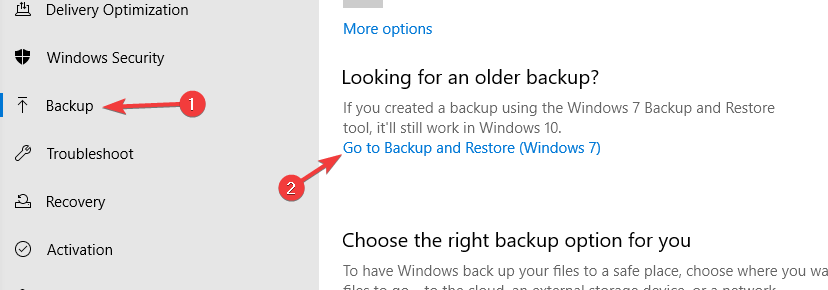
- Choisissez Sélectionner une autre sauvegarde pour restaurer des fichiers.

- Sélectionnez la sauvegarde que vous avez créée sur Windows 7 et cliquez sur Suivant.
- Choisissez maintenant Sélectionner tous les fichiers de cette sauvegarde et cliquez sur Suivant.
- Les fichiers seront maintenant restaurés à leur emplacement d’origine. Si vous souhaitez changez cela, vous pouvez sélectionner l’option À l’emplacement suivant et définir l’emplacement manuellement.
- Cliquez sur Restaurer pour démarrer le processus de restauration.
Pour utiliser la fonctionnalité Sauvegarde et Restauration, vous devez disposer d’un périphérique de stockage externe prêt.
5. Utiliser OneDrive
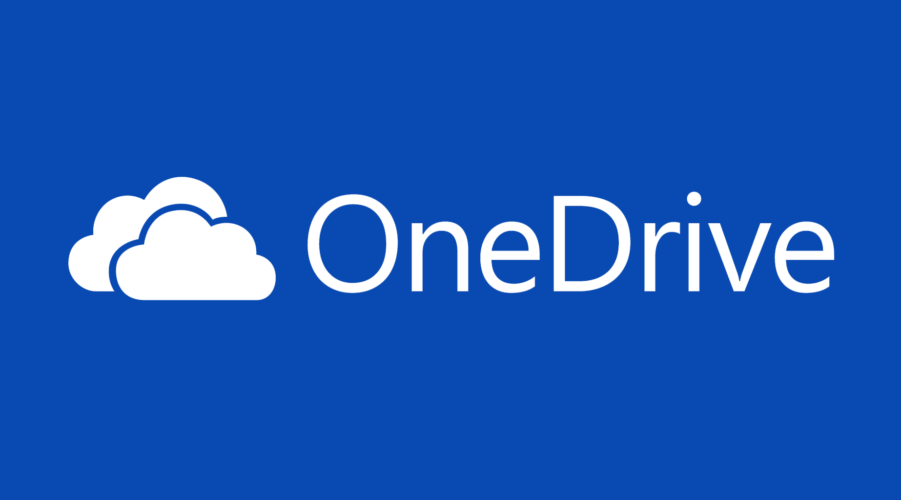
- Téléchargez et installez OneDrive sur Windows 7.
- Démarrez l’application et connectez-vous avec votre compte Microsoft. Utilisez le même compte que celui que vous utilisez sur Windows 10.
- Une fois que OneDrive est ouvert, allez dans l’onglet Sauvegarde et cliquez sur Gérer la sauvegarde.
- Sélectionnez les dossiers que vous souhaitez sauvegarder et cliquez sur Démarrer la sauvegarde. Si un certain dossier n’est pas disponible, sélectionnez-le simplement dans l’Explorateur de fichiers et faites-le glisser dans la fenêtre OneDrive.
- Les dossiers seront automatiquement téléchargés vers le nuage. Gardez à l’esprit que ce processus peut prendre un certain temps, selon la taille de vos fichiers et votre vitesse de téléchargement.
Passez maintenant à votre PC Windows 10, connectez-vous à OneDrive avec le même compte Microsoft et vos fichiers devraient y être. Il vous suffit de les copier sur votre PC, et c’est tout.
Si vous avez une connexion réseau rapide et que vous ne souhaitez pas gérer de stockage externe, OneDrive pourrait être le moyen le plus fluide de transférer des fichiers de Windows 7 vers Windows 10.
Remarque : Bien que cette méthode soit assez simple, elle peut être lente, surtout si vous utilisez une connexion avec une faible vitesse de téléchargement.
De plus, OneDrive est limité à 5 Go, donc si vous avez plus de données, vous devrez les transférer par lots ou acheter de l’espace supplémentaire pour OneDrive.
Cela devrait faire l’affaire - n’hésitez pas à essayer l’une des solutions mentionnées ici et faites-nous savoir le résultat.
Si vous connaissez d’autres méthodes pour transférer des données de Windows 7 à Windows 10, n’hésitez pas à partager votre expertise avec nous via la section des commentaires ci-dessous.













